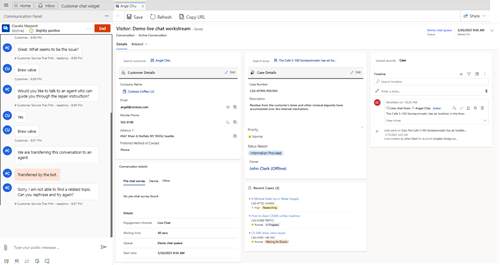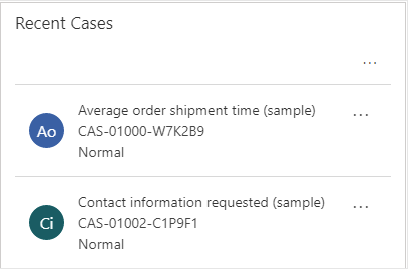Visualitzar la informació del client al formulari de conversa activa
Important
El formulari Resum del client canvia el nom a Formulari de conversa activa.
Un dels principals reptes que els clients afronten en posar-se en contacte amb el servei d'atenció al client és proporcionar de manera repetida la mateixa informació sobre el problema a l'agent d'assistència tècnica amb el que estan parlant. I si volen revisar l'estat de la seva sol·licitud més endavant, han de compartir la mateixa informació amb un altre agent d'assistència per explicar el context de l'interacció. Per evitar aquesta situació, l'agent d'assistència tècnica necessita accés a la informació del client, com ara els detalls sobre el producte o servei, el problema, l'historial de casos, els casos relacionats i la ubicació.
Tenir aquesta informació preparada pot ajudar els agents d'assistència tècnica a reduir el temps que tarden en recuperar la informació del client, reduir el temps previst de gestió i augmentar la satisfacció del client gràcies a una resolució més ràpida del problema.
Què és la conversa activa?
Conversa activa (abans Resum del client) és una pàgina que apareix quan accepteu una sol·licitud entrant de qualsevol canal i us proporciona informació completa sobre un client. La visualització Conversa activa proporciona les seccions següents:
- Client (contacte o compte)
- Resum de la conversa
- Case
- Casos recents
- Cronologia
Per a les converses actives, podeu veure el formulari Conversa activa a l'escriptori digital de l'agent de l'àrea de treball del Customer Service o de l'aplicació Omnicanal per al Customer Service. El formulari Conversa activa no mostra els detalls de les converses tancades. Per visualitzar les converses tancades, utilitzeu la secció Elements de treball tancats de l'escriptori digital de l'agent. Més informació: Visualitzar l'escriptori digital de l'agent i les converses
Si l'administrador ha activat el formulari Personalitza la conversa activa al centre d'administració del Customer Service, veureu les opcions següents a la pàgina Conversa activa:
- Desa: podeu editar i desar els valors de camp estàndard i personalitzat afegits al formulari de conversa activa pel vostre administrador. Tanmateix, no s'admeten els noms de columna lògica següents . Si ja s'ha definit un valor per defecte per a un camp, el valor apareixerà automàticament al formulari.
- Actualitza: actualitza les dades del formulari.
- Cua: La cua a través de la qual s'ha assignat la conversa.
- Hora d'inici: l'hora en què has iniciat la conversa.
- Relacionat: Per seleccionar i navegar a les entitats necessàries.
En funció de la configuració que estiguis activada, veuràs una de les disposicions següents:
Si l'administrador ha habilitat el formulari de conversa activa millorada al centre d'administració del Customer Service, veureu la pàgina Conversa activa millorada . L'aplicació mostra les targetes de detalls del client o del compte i del cas amb capacitats d'edició en línia. També podeu veure la targeta Casos recents amb camps de prioritat i estat codificats per colors.
Nota
- El selector de formularis per canviar entre la conversa activa i la conversa tancada està ocult. No podeu canviar al formulari de conversa tancada des del formulari Conversa activa mentre la conversa encara està activa o viceversa.
- Podeu veure el selector de formularis al formulari de conversa activa millorat si l'administrador l'ha activat. Més informació: Visualitza el selector de formularis al formulari de conversa activa. Tanmateix, si utilitzeu el selector de formularis per canviar al formulari de conversa tancada, veureu errors.
Veure dades del client
En aquesta secció es proporcionen detalls com ara el nom de contacte o el nom de compte. Per a un contacte, podeu visualitzar la ubicació, el correu electrònic i altres detall. Per a un compte, podeu visualitzar el número de la ubicació, el número de telèfon i la persona de contacte principal.
Utilitzeu la secció de clients per cercar un registre de contacte o de compte existent i seleccioneu el registre per enllaçar-lo a la conversa. Si el registre no existeix, podeu crear un registre de compte o de contacte nou amb el botó Afegeix un contacte o Afegeix un compte, respectivament. Després de crear-lo, cerqueu el registre i, a continuació, seleccioneu-lo per enllaçar-lo a la conversa.
En funció de la configuració que estiguis activada, veuràs una de les disposicions següents:
- Conversa activa millorada: detalls del client
- Conversa activa per defecte: client (contacte o compte)
Mostra les dades del client o del compte. Els camps que es mostren en aquesta targeta es basen en la configuració de l'administrador. Per obtenir més informació, aneu a Afegir el component Customer 360 a un formulari de cas.
Podeu editar les dades del client o del compte en línia, sense anar a una altra pestanya. Tanmateix, si veieu la targeta Client(contacte o compte) per defecte , l'administrador ha inhabilitat l'experiència millorada de Detalls del client per al formulari Conversa activa.

Veure detalls del cas
Utilitzeu la secció Cas per cercar un cas existent i seleccioneu-lo per enllaçar-lo a la conversa. Si el registre no existeix, podeu crear un cas nou mitjançant el botó Afegeix un cas . Després de crear-lo, cerqueu el registre i, a continuació, seleccioneu-lo per enllaçar-lo a la conversa. Més informació: Gestió de casos en aplicacions multisessió
En funció de la configuració que estiguis activada, veuràs una de les disposicions següents:
Mostra els detalls, configurats per la del cas vinculat a la conversa. Podeu editar els detalls del cas en línia, sense navegar a una altra pestanya. Tanmateix, si veieu la targeta predeterminada Instantània del problema , el vostre administrador ha desactivat l'experiència millorada Detalls del cas per al formulari Conversa activa .

Veure casos recents
En aquesta secció es visualitzen els casos recents relacionats amb el client.
En funció de la configuració que estiguis activada, veuràs una de les disposicions següents:
Mostra els casos recents plantejats pel client. Els camps que es mostren en aquesta targeta es basen en la configuració de l'administrador. Per obtenir més informació, vés a Personalitza casos recents.
Tanmateix, si veieu la targeta predeterminada Casos recents , el vostre administrador ha desactivat l'experiència de casos recents millorada per al formulari Conversa activa .

Visualitza el resum de la conversa
Canvis en el resum de la conversa.
A la secció del Resum de la conversa es proporciona informació detallada sobre la conversa entre l'agent i el client. La informació que es mostra a l'àrea Detalls de la conversa inclou el següent:
Canal d'interacció: el canal, com ara el xat en directe o el canal personalitzat, a través del qual es desenvolupa la conversa.
Temps d'espera: El temps que el client va haver d'esperar abans que la conversa s'assignés a l'agent.
Habilitats: Les habilitats que s'havien adjuntat per encaminar la conversa. Si l'administrador ha habilitat la configuració perquè els agents actualitzin aptituds, podeu afegir o suprimir aptituds.
Cua: La cua a través de la qual s'ha assignat la conversa.
Hora d'inici: l'hora en què has iniciat la conversa.

A més, la secció Resum de la conversa inclou diverses pestanyes:
- Enquesta prèvia al xat
- Autoservei
- Detalls del visitant
- Detalls addicionals, si s'han configurat i hi ha disponibles altres variables de context
Aquestes pestanyes es descriuen en les següents seccions.
Veure l'enquesta prèvia al xat
A la pestanya Enquesta de xat previ es visualitzen les respostes dels clients a les preguntes de l'enquesta plantejades per la vostra organització, la qual cosa ajuda la interacció amb el client.
Veure Self-service
A la pestanya Autoservei es mostra informació sobre les activitats que ha fet el client abans d'iniciar una conversa amb un agent. Aquesta informació us ajuda a comprendre per què s'ha posat en contacte el client i us ajuda a proporcionar un servei personalitzat per millorar la satisfacció dels clients. La informació de l'activitat, que es classifica en els tipus d'accions següents, apareix en ordre cronològic invers.
| Tipus d'acció | Descripció |
|---|---|
| Pàgina visitada | La pàgina visitada al portal, amb la marca d'hora. |
| Frase cercada | La paraula clau o la frase que s'ha cercat, amb la marca d'hora. |
| Article de la Knowledge Base visualitzat | L'article de la Knowledge Base visualitzat, amb la marca d'hora. |
| Acció personalitzada realitzada | Qualsevol altra acció personalitzada que la vostra organització faci un seguiment, amb marca de temps. |
Per configurar l'aparença de la pestanya Autoservei , vegeu Activar la configuració d'autoservei per a les accions del client en un resum de la conversa.
Veure els detalls del visitant
La pestanya Detalls del visitant proporciona informació sobre si el client està autenticat o no, el navegador utilitzat pel client per posar-se en contacte amb l'assistència tècnica, el sistema operatiu que utilitza el client, la ubicació del client i la llengua utilitzada durant la interacció.
Si el client ha iniciat la sessió al portal per iniciar el xat amb un agent d'assistència tècnica, el valor del camp Autenticat, és Sí; altrament, el valor del camp Autenticat és No.


Per obtenir més informació, consulta Creació de la configuració d'autenticació del xat.
Veure detalls addicionals
Si el vostre administrador o desenvolupador ha configurat la pestanya Detalls addicionals i si hi ha altres variables de context, es mostraran a la pestanya Detalls addicionals per als canals de xat en directe.
Per obtenir més informació, consulteu setContextProvider.
Veure cronologia
En aquesta secció es visualitzen les activitats relacionades amb els casos i els clients en forma de cronologia. Podeu crear notes ràpides basades en la discussió amb el client. Utilitzeu el camp Registres enllaçats per canviar la cronologia segons el registre del cas, del contacte o del compte enllaçat amb la conversa.
El camp Registres enllaçats mostra el registre que està enllaçat amb la conversa. Per exemple, si enllaceu un contacte i un cas a la conversa, la llista desplegable Registres enllaçats mostra el contacte i el cas respectivament.

Informació relacionada
Cercar i compartir articles de la Knowledge Base
Veure plafó de comunicació
Supervisar el sentiment dels clients en temps real
Visualitza la conversa activa per a una sol·licitud de conversa entrant
setContextProvider